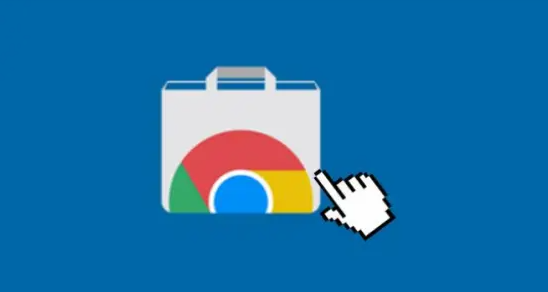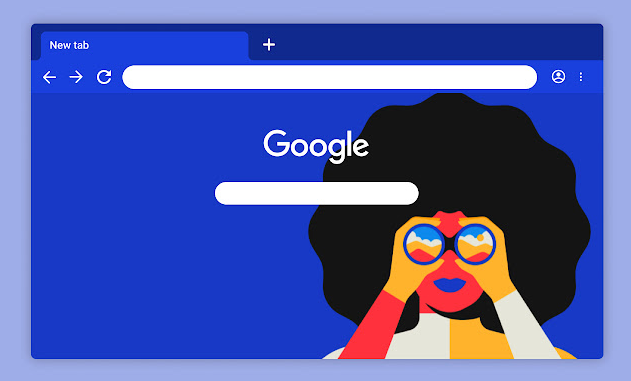如何通过Chrome浏览器检测并修复网页性能问题
发布时间:2025-05-03
来源:谷歌浏览器官网

一、打开开发者工具
1. 右键点击网页空白处,选择“检查”或“审查元素”,这将打开 Chrome 开发者工具面板。也可以通过快捷键“Ctrl+Shift+I”(Windows/Linux)或“Command+Option+I”(Mac)快速打开。
2. 开发者工具面板会显示多个标签页,我们主要关注“性能”标签。
二、检测网页性能
1. 在开发者工具面板中,点击“性能”标签。这里可以看到各种与性能相关的数据和图表,如加载时间、CPU 使用率、内存占用等。
2. 点击“录制”按钮开始记录页面的性能数据。可以选择不同的录制选项,如“加载”、“标记”或“用户计时”。通常,选择“加载”可以记录整个页面从开始加载到完全加载完成的过程。
3. 完成录制后,Chrome 会生成一份详细的性能报告。报告中会显示各个资源的加载时间、请求数量、响应大小等信息,以及可能存在的性能瓶颈。
三、分析性能问题
1. 查看报告中的“加载时间”部分,了解页面的整体加载速度。如果加载时间过长,可能是由于图片过大、脚本过多或服务器响应缓慢等原因导致的。
2. 关注“CPU 使用率”和“内存占用”图表。高 CPU 使用率可能意味着页面存在大量的计算任务,而过高的内存占用可能会影响页面的流畅性。
3. 查找“资源”部分,这里列出了页面加载的所有资源,包括图片、脚本、样式表等。点击每个资源可以查看其详细信息,如大小、类型、加载时间等。如果发现某个资源加载时间过长,可以考虑优化或压缩该资源。
4. 注意报告中的“网络”部分,它可以帮助你分析网络请求的情况。查看是否有过多的请求、请求失败或延迟较高的情况。可以通过减少不必要的请求、合并文件或使用缓存等方式来优化网络性能。
四、修复网页性能问题
1. 优化图片:
- 压缩图片:使用图像编辑工具或在线压缩工具来减小图片的文件大小,同时保持可接受的质量。常见的图片格式有 JPEG、PNG 和 WebP,其中 WebP 格式通常具有更好的压缩效果。
- 选择合适的图片尺寸:根据页面布局和设备屏幕大小,调整图片的尺寸,避免加载过大的图片。可以使用 CSS 的 `background-size` 属性或 HTML 的 `width` 和 `height` 属性来控制图片的显示尺寸。
- 懒加载图片:对于页面中不需要立即显示的图片,可以使用懒加载技术,即当图片滚动到可视区域时才加载。这可以减少初始页面加载时间,提高用户体验。
2. 优化脚本和样式表:
- 合并和压缩脚本:将多个 JavaScript 文件合并为一个文件,并使用压缩工具去除其中的空格、注释和不必要的字符。这样可以减小文件大小,加快下载速度。
- 异步加载脚本:默认情况下,脚本会阻塞页面的渲染,直到脚本加载完成。可以使用 `async` 或 `defer` 属性来异步加载脚本,让页面可以先渲染其他内容,再执行脚本。
- 优化样式表:同样,将多个 CSS 文件合并为一个文件,并压缩代码。避免使用过多的嵌套规则和复杂的选择器,以提高 CSS 的解析效率。
3. 启用缓存:通过设置适当的缓存头信息,让浏览器在一段时间内重复使用缓存的资源,而不是每次都重新下载。这可以大大减少页面的加载时间,尤其是对于经常访问的页面。
4. 减少重定向:尽量避免使用过多的重定向,因为每次重定向都会增加额外的请求和延迟。如果确实需要重定向,确保重定向的次数尽可能少,并且目标 URL 是最终的有效地址。
5. 优化服务器配置:确保服务器的性能良好,包括足够的带宽、快速的处理器和充足的内存。优化服务器的缓存设置,如启用 GZIP 压缩,以减小传输的数据量。
通过以上步骤,你可以使用 Chrome 浏览器有效地检测并修复网页性能问题,提升网站的加载速度和用户体验。定期进行性能测试和优化是保持网站竞争力的重要手段,希望这些方法对你有所帮助。